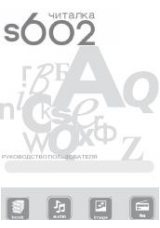Инструкция для DIGMA PF-106M
Оглавление инструкции
- Страница 1 из 21
ЦИФРОВАЯ ФОТОРАМКА 10.1" PF-106M РУКОВОДСТВО ПОЛЬЗОВАТЕЛЯ
- Страница 2 из 21
- Страница 3 из 21
Благодарим Вас за выбор продукции Digma! Перед началом использования данного устройства, пожалуйста, внимательно прочтите руководство пользователя для обеспечения правильной эксплуатации изделия и предотвращения его повреждения. Программное обеспечение, конструктивные особенности устройства и
- Страница 4 из 21
МЕРЫ ПРЕДОСТОРОЖНОСТИ • Всегда следуйте основным правилам безопасности во время эксплуатации изделия во избежание возгорания, удара электрическим током, повреждения устройства и нанесения вреда Вашему здоровью. • Данная фоторамка предназначена только для использования внутри помещения. • Не
- Страница 5 из 21
ТЕХНИЧЕСКИЕ ХАРАКТЕРИСТИКИ • • • • • • • • • • • • • • • • • Экран: 10.1’’ / TFT LED / 16:9 Разрешение: 1024 х 600 Пикс Яркостью: 250 кд/м2 Контрастность: 400 : 1 Функции: Изображения/ Видео/ Музыка/ Календарь/ Часы Поддерживаемые форматы изображений: JPEG / BMP / GIF / PNG Поддерживаемые форматы
- Страница 6 из 21
СХЕМА УСТРОЙСТВА Пульт дистанционного управления 1) MUTE (ВЫКЛЮЧИТЬ ЗВУК) - Нажмите кнопку Выключить звук для быстрого выключения звука 2) PHOTO - Перейти к режиму просмотра слайдов 3) - Воспроизведение / Пауза. Нажмите для проигрывания фоновой музыки. 4) / - Кнопка выбора функции, перемещение
- Страница 7 из 21
СХЕМА УСТРОЙСТВА 1. Кнопка Предыдущий /направление Вверх 2. Кнопка Следующий / направление Вниз 3. Кнопка Воспроизведение / Пауза / ОК 4. Кнопка МЕНЮ (длительное нажатие) / Возврат (краткое нажатие) 5. Кнопка включения / выключения питания 6. Слот для карт память SD / SDHC / MMC 7. Порт USB 8.
- Страница 8 из 21
УСТАНОВКА И ЗАМЕНА БАТАРЕИ Переверните пульт дистанционного управления, придавите на рифленую поверхность крышки отсека для батареи и потяните на себя, чтобы открыть отсек. Установите один литиевый аккумулятор таблеточного типа CR2025 в отсек положительной клеммой вверх “+”. Установите батарею в
- Страница 9 из 21
НАЧАЛО РАБОТЫ Подключите блок питания переменного тока AC (110-240В) к устройству, включите питание. Удалите пластиковый изолятор батареи в отсеке для батареи и убедитесь в наличии батареи в пульте дистанционного управления. Если необходимо установить новую батарею, смотрите пункт Установка и
- Страница 10 из 21
ГЛАВНОЕ МЕНЮ После появления заставки запуска откроется меню Настройка - Setup и Календарь Calendar, если не вставлена карта памяти либо не подключено USB устройство. После установки карты памяти либо подключения USB устройства начнется автоматический показ слайдов с карты памяти либо USB. Нажмите
- Страница 11 из 21
КАРТА ПАМЯТИ И USB Выберите Карту памяти Card или USB в главном меню, нажмите Ввод - Enter для доступа к меню снимков, музыки и видео файлов. Устройство поддерживает SD, MMC и USB 2.0. РЕЖИМ ВИДЕО Выберите карту SD (SD/MMC) или USB в главном меню. Выберите Видео - Movie или Файл - File, Нажмите
- Страница 12 из 21
РЕЖИМ МУЗЫКА Выберите карту SD (SD/MMC) или USB в главном меню. Выберите Музыку - Music или Файл - File, нажмите ВВОД ENTER для подтверждения. При помощи стрелок выберите музыку из списка воспроизведения, затем нажмите ВВОД ENTER для начала воспроизведения. РЕЖИМ ФОТО Выберите карту SD (SD/MMC) или
- Страница 13 из 21
При просмотре картинки нажмите Настройка - SETUP для входа в информационную панель “Info Bar” используйте кнопки для выбора. Нажмите ВВОД ENTER для работы. Функции в информационной панели слева направо: Предыдущий - Previous: Перейти к предыдущей картинке Воспроизведение / Пауза Следующий - Next:
- Страница 14 из 21
ФАЙЛ Выберите карту SD (SD/MMC) или USB в главном меню. Выберите Файл - File и затем нажмите ВВОД ENTER для входа в меню файла. Выберите при помощи кнопок . Можно просматривать все файлы на карте памяти или USB. Удаление При помощи стрелок выберите файл, затем нажмите НАСТРОЙКА SETUP, появится
- Страница 15 из 21
КОПИРОВАНИЕ С USB НА КАРТУ ПАМЯТИ SD Создайте папку с названием “FILE” на USB носителе, затем переместите файлы (видео, музыку и фото), которые вы хотите скопировать на карту памяти SD, в папку FILE. Вставьте карту памяти SD в рамку, затем вставьте USB носитель Устройство скопирует все файлы из
- Страница 16 из 21
Язык: Русский, Английский При помощи кнопки выберите язык. Скорость слайдшоу: 3 сек / 5 сек / 10 сек / 15 сек / 1 мин / 5 мин / 15 мин / 30 мин / 1 час При помощи кнопки установите интервал показа слайдов. Эффекты слайдшоу: Random (Случайный), Default (По умолчанию), Fade In-Out (Плавный переход),
- Страница 17 из 21
Время: При помощи кнопки выберите меню настройки системного времени и даты, при помощи кнопок выберите пункты для настройки: год, месяц, дата, час, минута, нажмите ВВОД ENTER и при помощи кнопок выберите значения, затем нажмите ВВОД ENTER для подтверждения. Диспетчер электропитания Яркость /
- Страница 18 из 21
КАЛЕНДАРЬ Выберите Календарь Calendar в главном меню или нажмите кнопку CALENDAR на пульте дистанционного управления для входа в меню календаря. При помощи кнопок выберите следующий / предыдущий год, кнопками выберите предыдущий / следующий месяц. Если установлен будильник, на экране календаря
- Страница 19 из 21
РУКОВОДСТВО ПО УСТРАНЕНИЮ НЕИСПРАВНОСТЕЙ Блеклый цвет либо бесцветная картинка: Настройте цветность и контрастность в меню настройки. Если в процессе эксплуатации плеера возникли проблемы, проконсультируйтесь с данным руководством. Если необходима дополнительная помощь, свяжитесь с отделом
- Страница 20 из 21
МУЛЬТИМЕДИЙНАЯ ПРОДУКЦИЯ Официальный сайт компании: www.digma.ru Адреса сервисных центров: www.digma.ru/support/service/ Служба технической поддержки: www.digma.ru/support/help/ Полные условия гарантийного обслуживания: www.digma.ru/support/warranty/ MANUFACTURER ПРОИЗВОДИТЕЛЬ Nippon Klick Systems
- Страница 21 из 21
 1
1 2
2 3
3 4
4 5
5 6
6 7
7 8
8 9
9 10
10 11
11 12
12 13
13 14
14 15
15 16
16 17
17 18
18 19
19 20
20